Google Chromecast è uno popolare dongle streaming che rende un modo semplice ed economico di inviare i contenuti dal tuo smartphone, tablet o computer al televisore in modalità wireless.
puoi farlo con lo streaming di Netflix, Hulu, Spotify, HBO e altro ancora dal tuo dispositivo mobile e computer, alla tua TV. La nostra guida su Come funziona Google Chromecast spiega meglio cosa può fare il dispositivo.

Il dispositivo plug and play apparentemente semplice e ultraportatile ha qualche asso nella manica che non sono " t immediatamente evidente.
Ecco una carrellata di alcuni trucchi e suggerimenti nascosti di Chromecast che potresti non sapere che possono rendere il casting più magico.
Suggerimenti e trucchi per Chromecast 't Know
1. Abilita modalità ospite
2. Presentazioni
3. Gioca a molti giochi
4. Trasmetti video usando la tua voce
5. Trasmetti in streaming feed live dalle telecamere di sicurezza sulla tua TV
6. Guarda il video di Amazon Prime sulla tua TV
7. Crea una coda di casting
8. Cast Plex
9. Collega le tue cuffie
10. Condividi la vista dell'auricolare VR con altri
11. Trasmetti in viaggio
12. Accendi la tua TV
13. Ottieni film gratuiti e altri vantaggi
Abilita modalità ospite
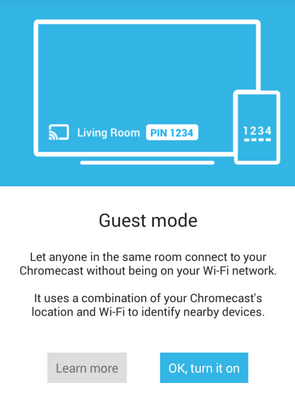
Se hai ospiti a casa tua, se stai ospitando una famiglia riunione o una festa, puoi lasciarli trasmettere la loro musica o programmi TV preferiti sulla tua TV, senza dare la tua password WiFi.
Per fare ciò, vai alle impostazioni di Chromecast e abilita la modalità ospite. In questo modo, chiunque disponga di un'app Google Cast Ready può trasmettere a uno schermo a condizione che l'opzione sia disponibile sul proprio dispositivo e che si trovino a una distanza di 25 piedi dal dispositivo Chromecast. In caso contrario, possono inserire manualmente il PIN di quattro cifre visualizzato sul televisore alle impostazioni dell'app sui loro telefoni, tablet o computer.
Crea presentazioni

Chromecast ti consente di sincronizzare la tua presentazione su qualsiasi TV in modo da potenziare le tue capacità di presentazione sia in ufficio che a casa. Basta collegare il dongle alla TV, caricare i Presentazione di Google Slides su un dispositivo compatibile e quindi fare clic su Presentenella parte in alto a destra della presentazione.
Seleziona Presentesu un'altra schermata, seleziona il tuo dispositivo Chromecast e avvia la presentazione.
Gioca a molti giochi

Hai bisogno di divertirti insieme in famiglia o vuoi solo trasmettere il tuo gioco preferito su uno schermo più grande? Puoi farlo con Chromecast. Google Play ha più di 100 giochi per Chromecast, ma se sei un fan di Nintendo, puoi scaricare CastNES, l'emulatore NES e goderti un viaggio nostalgico nella memoria.
Scarica i giochi sul tuo dispositivo mobile e riproducili facilmente sulla TV utilizzando il dispositivo come controller mentre esegui il gioco sulla TV.
Una volta scaricato, installa e apri un Chromecast- gioco compatibile, trova e tocca il logo Cast per avviare lo streaming sul televisore. Se disponi di giochi multiplayer, puoi utilizzare più telefoni come gamepad.
Trasmetti video con la tua voce

Puoi trasmettere musica da Netflix, YouTube e altri servizi di streaming supportati, oltre a foto dal tuo account Google Foto usando la tua voce. Se hai un oratore di Google Home, puoi trasmettere contenuti ad altri Chromecast nella tua casa, purché sia facile da dire e ricordare.
Ad esempio, puoi dire "OK, Google, gioca a Eat. Pregare. Amore. su (nome Chromecast) "o" Ciao, Google, gioca a My Family Reunion su (nome Chromecast) ".
Nota: per Netflix e HBO, ti verrà richiesto di collega i tuoi account prima di poter usare la tua voce.
Trasmetti in diretta feed da telecamere di sicurezza sulla tua TV
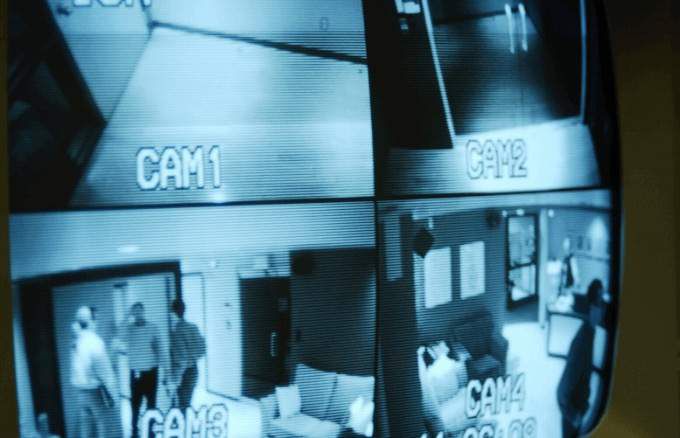
Se hai un Nest Videocamera di sicurezza, puoi utilizzare Google Home per visualizzare il feed dal vivo dalle telecamere di sicurezza tramite Chromecast. Basta aggiungi il dispositivo in Google Home app e controllare usando la tua voce.
Ad esempio, puoi dire "OK, Google, mostra il nome della videocamera) su (Chromecast)" e visualizzerà il feed live.
Guarda Amazon Prime Video sulla tua TV

Finalmente, gli anni della lotta per guardare Amazon Prime Video sulla tua TV usando un altro dispositivo sono finiti! Amazon e Google hanno raggiunto un accordo, che ha visto Prime Video viene aggiunto all'elenco delle app supportate per Chromecast.
Ora puoi eseguire lo streaming di Amazon Prime Video aprendo l'app e toccando l'icona di trasmissione per guardare i tuoi contenuti preferiti sulla TV.
Crea una coda di trasmissione
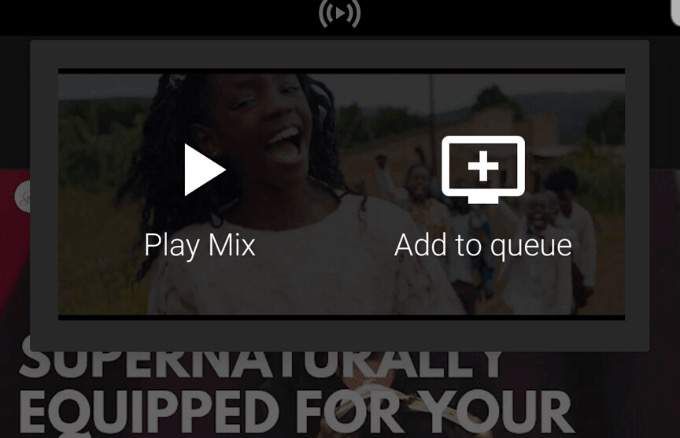
Hai mai voluto guardare video di YouTube senza prendere costantemente il tuo telefono o tablet ogni volta che vuoi guardare il video successivo? Chromecast ti consente di goderti i tuoi contenuti su YouTube trasmettendo i contenuti sulla TV e selezionando i video che desideri guardare.
Dopo aver toccato il primo video, è possibile toccare i video successivi che si desidera guardare e quindi selezionare Aggiungi alla codainvece di toccare Riproduci. Per visualizzare la coda, tocca In riproduzionenella parte inferiore dello schermo.
Nota: non è possibile riordinare i video nella coda. Puoi solo aggiungere all'elenco Guarda più tardi o rimuoverli del tutto.
Cast Plex

Plex è un'app di gestione dei contenuti multimediali che ti consente di organizzare e trasmettere contenuti multimediali come film, foto e musica in modo da poterli guardare dai tuoi dispositivi mobili, TV e altro ancora. Google ti consente di trasmettere Plex perché Chromecast non supporta la riproduzione multimediale locale.
Per fare ciò, iscriviti a Plex, scarica e apri la sua app, quindi invia il contenuto che desideri guardare al Chromecast.
Plug-in Le tue cuffie

Non a tutti piace lo stesso contenuto che fai, motivo per cui Chromecast ti consente di trasmettere video sulla TV da qualsiasi dispositivo compatibile e di mantenere l'audio sul dispositivo. Tocca l'opzione Instrada audio al telefononella schermata Now Play, collega le cuffie e inizia ad ascoltare.
Puoi anche scaricare LocalCast per Chromecast per guardare qualcosa sulla TV senza disturbare gli altri nella stessa stanza.
Condividi le visualizzazioni delle cuffie VR con gli altri

Se hai un Google Daydream Visualizza le cuffie VR e vuoi condividere con gli altri ciò che vedi o provi mentre indossi i googles, puoi utilizzare il tuo Chromecast e l'auricolare per trasmettere il contenuto su una TV. Assicurati solo che il telefono sulle cuffie Chromecast e Daydream View sia sulla stessa rete WiFi con la tua app Google Home.
Apri Google Home, tocca Trasmettie seleziona il Chromecast a cui desideri inviare le immagini VR. Collega il telefono all'auricolare e gli altri vedranno (virtualmente) quello che stai vivendo.
Nota: puoi trasmettere la tua vista con Gear VR purché tu abbia il ultima versione dell'app Oculus.
Cast On The Go

Google Chromecast è un dispositivo ultraportatile, il che significa che puoi portarlo ovunque su vacanze o viaggi d'affari. Se non ti piace la selezione del cavo travolgente nel tuo hotel per le vacanze, puoi utilizzare il tuo Chromecast, laptop e router o cavo Ethernet e trasmettere in streaming i tuoi contenuti preferiti.
Basta collegare il laptop alla presa Ethernet nella camera d'albergo o collegare il router, configurare una rete wireless e connettere il Chromecast per avviare lo streaming.
Accendi La tua TV

Un altro utile suggerimento per Chromecast: puoi accendere la TV utilizzando un dispositivo Chromecast a condizione che supporti HDMI-CEC. Dal menu delle impostazioni della TV, attiva questa opzione e ogni volta che la TV è spenta, Chromecast la accenderà quando utilizzi il telefono o il computer per trasmettere qualcosa.
Tuttavia, HDMI-CEC assume termini diversi a seconda del produttore, quindi controlla con il sito Web o il manuale del produttore in modo da poter sapere come farlo funzionare. Inoltre, dovrai alimentare il Chromecast da una fonte diversa, non dalla TV, poiché l'alimentazione alla porta USB verrà interrotta quando la TV è spenta.
Ottieni film gratis e altro Vantaggi

Oltre a mostrare i programmi TV più recenti e più caldi su richiesta, possedere un Chromecast porta anche vantaggi come ottenere film gratuiti e TV su richiesta. Google premia i suoi utenti con ottimi affari e altri vantaggi nella pagina Offerte Chromecast. Qui puoi vedere quali offerte sono attualmente disponibili, oltre alle grandi offerte che puoi ottenere su altri dispositivi Google.
Puoi anche trovare contenuti accessibili cercandoli nell'app Google Cast. Ti mostrerà le app abilitate per Chromecast che sono attualmente lo streaming del film o i programmi TV che vuoi guardare, oltre a pulsanti che ti consentono di andare direttamente al servizio o scaricare l'app che ti porterà lì.
La vita è uno streaming
C'è così tanto che il tuo dispositivo Chromecast può fare per te oltre al semplice streaming di musica e film da YouTube o Netflix. Prova uno di questi 13 suggerimenti e trucchi Chromecast per un'esperienza più magica. Se hai altre cose interessanti per cui hai utilizzato il tuo Chromecast, saremo lieti di ricevere i tuoi consigli. Condividili con noi in un commento qui sotto.